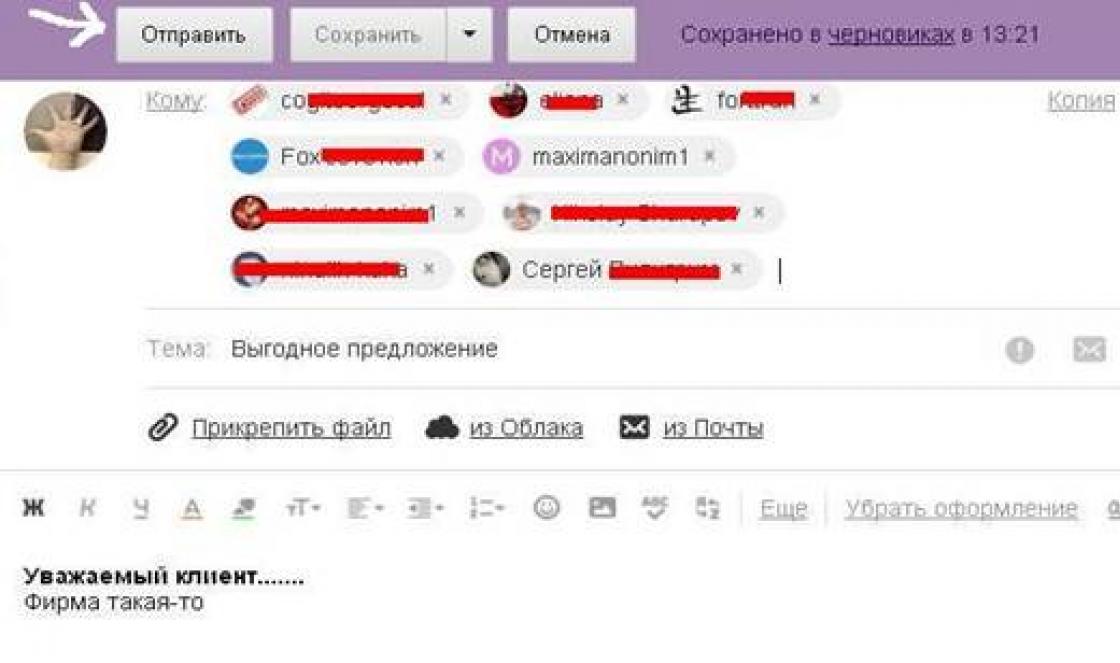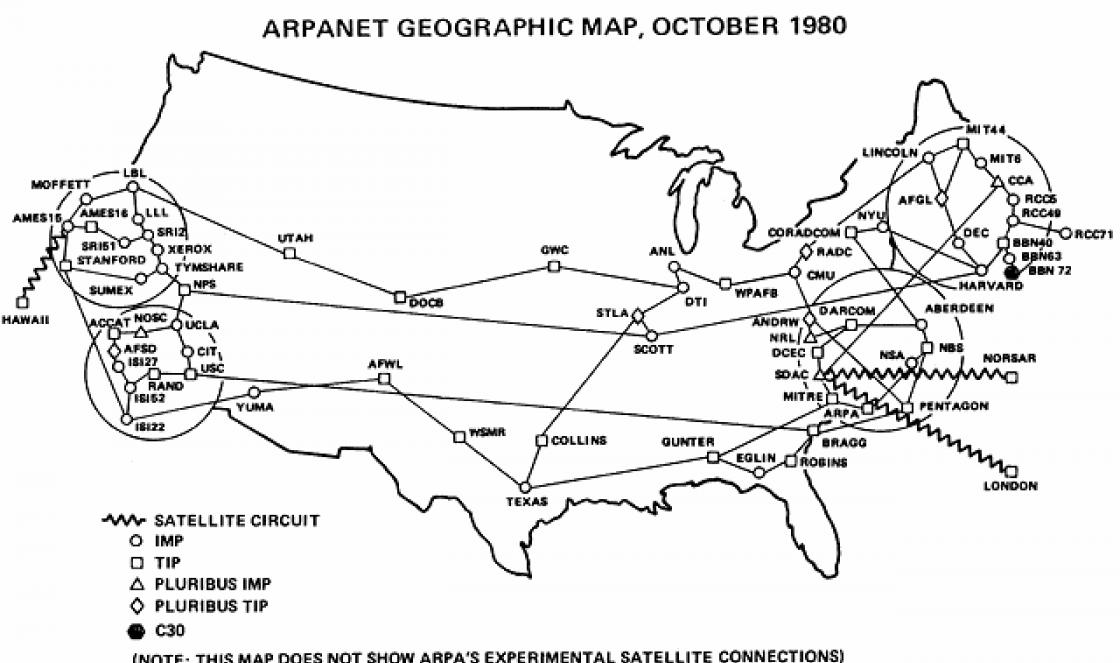Еще с самых первых версий Minecraft Pocket Edition , некоторые разработчики начали создавать множество различных и дополнений для Android версии игры. Но моды признали официальной частью игры еще совсем недавно. Теперь каждый мод поддерживается на любых ресурсах, независимо от того, на какой платформе установлена игра. Сегодня мы разберём, как установить мод Minecraft PE на Android ?
Аддоны
В данном руководстве, написанном нами, Вы узнаете, как устанавливать моды для на телефон Андроид.
MCPack, .MCWorld
Большинство модов на просторах интернета будут иметь расширения файлов .mcpack / .mcworld
. Такого типа файлы автоматически будут устанавливать дополнения в Ваш Майнкрафт ПЕ
.
1. Для начала убедитесь, что у Вас имеется последняя версия установленного ES File Explorer
2. После загрузки мода, откройте ES File Explorer
3. Перейдите в папку загрузок
4. Найдите файл с расширением .mcpack
или .mcworld
, кликните на него и ждите, пока файл сам установит необходимые элементы в Ваш . На несколько секунд экран может стать черным, но не волнуйтесь: просто происходит небольшая загрузка
5. Но это еще не все: после добавления мода Вам нужно в настройках MCPE
поменять ресурс пакет и/или пакет поведения мобов при создании нового мира
ZIP, .RAR
Если же Ваше устанавливаемое дополнение имеет расширение .ZIP
или .RAR
, то сделайте следующее:
1. Проверьте, что у Вас установлена последняя версия . Версии до 0.16.0 не поддерживают установку модов.
2. Для выбора модов перейдите на сайте во вкладку "Моды", для примера будет использован мод More Chairs Add-on
.
3. Теперь в папке загрузки нужно найти необходимый файл. Но при этом используйте ES File Explorer или любой другой файловый менеджер. Используйте долгое нажатие на архив с модом. В нижнем правом углу появится кнопка "Еще". Нажмите ее, чтобы извлечь файлы с архива кнопкой "Извлечь в.."
4. Далее появится небольшое окно, в котором нужно нажать кнопку
5. При извлечении программа создает папку с извлеченными файлами. Откройте эту папку для продолжения работы.
6. Если мод имеет текстуры, то папка с модом будет содержать две папки, как это случилось в нашем примере.
Мы скопировали папку More Chairs by Genta
путем долгого нажатия на папку и кнопке "Копировать".
7. Теперь Вам нужно перейти в папку /games/com.mojang/. Доберетесь Вы туда очень просто: перейдите на "Внутреннюю память", откройте папку "games" и далее "com.mojang". В этой папке находятся файлы . Но, чтобы продолжить изучение, необходимо разобраться, что значат наименования папок:
- behavior_packs - основное назначение папки - установка
- minecraftpe - даже не пытайтесь касаться этой папки
- minecraftWorlds - назначение: для установки
- resource_packs - назначение: для установки или текстур модов

9. Текстуры для мода добавлены, теперь дело за пакета поведения. Для установки этого типа файлов, снова зайдите в папку "Загрузки", скопируйте " More Chairs by Genta" . И снова в папку с , а именно "/games/com.mojang/", где Вы найдете папку "behavior_packs folder", куда и вставите ранее скопированную папку.

10. Запустите Майнкрафт ПЕ .
Вам нужно создать новый мир или редактировать старый.

11. Как и обычно, выберите все необходимые настройки и нажмите Resource Packs, где нужно выбрать More Chairs Add-on .

12. Ну а после этого, как Вы догадались, выбираем Behavior Packs и принимаем More Chairs Add-on.

13. Заходим в созданный мир. Каждый мод добавляет различные функции и предметы. В нашем примере добавляются примечательные кресла и стулья.
ModPE (BlockLauncher)
Следующая инструкция работает только для расширений типа.js и.modpkg.
1. Для начала загрузите BlockLauncher Free
или BlockLauncher Pro
.
2. Перейдите во вкладку "Моды" на сайте. Загрузите необходимый мод. На примере ниже мы будем использовать дополнение Achievements Mod
.
3. Войдите в игру и запустите меню BlockLauncher и выберите пункт "Manage ModPE Scripts".
4. Нажмите "Import".
5. Нажмите "Local storage".
6. Нажмите папку "Download" или "Загрузки".
7. В этой папке Вы найдете файл "Achievements v1.1.js", нажатие на которое, начнет установку.
8. Дополнение уже установлено!
Для установки модов на Майнкрафт 1.8 без Forge нужно выполнить несколько действий. Эта инструкция действительна для версий minecraft начиная от 1.6.1 и в том случае, если вы не собираетесь устанавливать Forge, например, если он еще не вышел для текущей версии игры. В новых версиях игры исчез файл minecraft.jar, вместо него нужно редактировать другие файлы, ручная установка модов усложнилась, но у вас все получится, если вы будете строго следовать инструкции.
1. Откройте папку Майнкрафт введя в поиске %appdata%\.minecraft
2. Войдите в папку versions
3. Создайте копию папки 1.8 (или другой нужной версии) и назовите ее 1.8-mods
4. Войдите в нее, переименуйте файл 1.8.jar в 1.8-mods.jar, а файл 1.8.json в 1.8-mods.json
5. Откройте файл 1.8-mods.json в блокноте, в первой строчке «1.8» поменяйте на «1.8-mods»
6. Скачайте нужный мод, который работает без Forge, загрузите все его файлы в файл 1.8-mods.jar открыв его с помощью архиватора
7. В архиве 1.8-mods.jar удалите папку META-INF
8. Запустите Майнкрафт, создайте новый профиль, в поле «Use version» выберите 1.8-mods
Теперь у вас пропатченный Майнкрафт, готовый к установке других модов, чтобы установить новый мод, вам нужно выполнять только одно действие — это 6-й пункт. Если игра не запускается, то либо версии модов и игры не совпадают, либо вы совершили ошибку при переименовании файлов, либо ваш мод должен устанавливаться другим образом.
Вам стало скучно в minecraft и вы решили его разнообразить модами. Но у вас возникли трудности с установкой поэтому вы здесь. После обновления minecraft 1.6 изменилась структура клиента поэтом будет две инструкции.
Для большей части модов требуется загрузчик модов, наиболее оптимальный вариант это minecraft forge так как большинство разработчиков используют именно его API в разработке модов.
Если мод не поддерживает (forge или modloader и др)
Версии до 1.5 (включительно)
1. Откройте любым архиватором minecraft.jar (рекомендую сделать резервную копию)
2. Откройте аналогично архив с модом
3. Перетащите содержимое архива с модом (.class файлы и если есть папки) в minecraft.jar
4. Запустите minecraft.jar
Версии 1.6+
5. Откройте 1.x.x.mod.jar, удалите META-INF и копируйте файлы из архива с модом.
6. Запустите лаунчер, нажмите «edit profile» (или создайте новый) и измените используемую версию на 1.x.x.mod
Мод поддерживает Forge (и подобные ему)
Версии до 1.5 (включительно)
1. Скачайте Minecraft Forge для вашей версии
2. любым архиватором minecraft.jar
С:/Users/’UserName’/AppData/Roaming/.minecraft/bin/minecraft.jar (стандартный путь)
3. Перетащите содержимое архива с модом Forge (.class файлы и если есть папки) в minecraft.jar
4. Запустите Minecraft (должен запуститься). В директории.minecraft появиться папку mods.
5. Переместите мод.zip или мод.jar в папку mods (проверьте архив с модом в нем должны быть файлы.сlass и папки)
6. Если мод требует сторонние библиотеки то их скачиваем и перемещаем в папку mods
7. Запускаем Minecraft. На главном экране должно увеличиться количество загруженных модов.
Версии 1.6+
1. Сделайте копию.minecraft/versions/1.x.x и переименуйте в.minecraft/versions/1.x.x.mod
С:/Users/’UserName’/AppData/Roaming/.minecraft/versions/1.x.x (стандартный путь)
2. Зайдите в папку 1.x.x.mod переименуйте 1.x.x.jar в 1.x.x.mod.jar
3. Переименуйте 1.x.x.json в 1.x.x.mod.json
4. Откройте 1.x.x.mod.json и измените id «1.x.x» на «1.x.x.mod»
5. Скачайте Minecraft Forge
6. Запустите при помощи.jar скачанный файл. Откроется установщик.
7. Выберите «Install Client» и укажите путь до папки c minecraft (если стандартный то ни чего не меняйте) и нажмите «ок»
8. Запустите лаунчер и создайте новый профиль и в качестве используемой версии выберите Forge.
9. Запустите minecraft. В директории игры появиться папка mods
10. Переместите мод.zip или мод.jar в папку mods (проверьте архив с модом в нем должны быть файлы.сlass и папки)
11. Если мод требует сторонние библиотеки то их скачиваем и перемещаем в папку mods
12. Запускаем Minecraft. На главном экране должно увеличиться количество загруженных модов.
Как установить мод?


Большое количество игроманов не раз сталкивались или еще столкнутся с понятием «мод» к той или иной игре. О том, как установить мод, расскажет наша статья.
Мод (как правило, к игре) - это неофициальное дополнение, которое создано любителями или сторонними разработчиками при помощи специального комплекта средств, за основу которого взят алгоритм написания самой игры. Также «модом» можно назвать патч, который изменяет определенные параметры в самой игре.
Внедрение модов
Как скачать мод и установить? Очень легко. Для этого нужно просто вписать в поисковик свой вопрос относительно игры, к которой Вы хотите установить дополнение, и поисковая система сделает все за Вас. В комплекте с модом, как правило, идет инструкция по установке в файле под названием ReadMe.
Есть несколько «движков», на которых созданы игры - это Source и GoldSRC. Рассмотрим куда устанавливать моды в играх на этих «движках».
- Source-моды имеют удобный инсталлятор, который сам находит, куда устанавливать мод. Если такого инсталлятора нет, то необходимо проверить в папке мода наличие файла gameinfo.txt. Теперь папку с этим файлом нужно скопировать в, например, папку C:\Program Files\Steam\SourceMods. В случае, когда такой папки нет - просто создайте ее. Теперь нужно перезапустить Steam. Если все сделано правильно, в списке игр появиться данный мод. Запускайте его, как и любую игру. Карты такого типа модов необходимо установить в папку игры, например, C:\Steam\SteamApps\«имя пользователя»\«название игры».
- GoldSRC-моды - это, как правило, папки с файлом, который имеет расширение *.gam и содержимым мода. Эту папку копируем в, например, папку C:\Steam\SteamApps\«имя пользователя»\«название игры». После этого необходимо в игре выбрать из меню пункт под названием «Custom Games» и запустить мод. Карты необходимо копировать в папку valve\maps, которые также находятся в папке «название игры». Для запуска таких карт нужно вызвать консоль управления в игре и ввести команду «map «название карты», без расширения карты (*.bsp) и скобок.
Кроме этого у нас Вы можете узнать.
Нередко для игр, получивших высокие пользовательские оценки, разработчики создают различные модификации (улучшения или дополнения), с целью упрощения прохождения либо добавления в игру каких-нибудь интересных деталей. Сегодня мы расскажем, как установить мод на Андроид.
Моды (от лат. Modificatio, т.е. изменение) для игр — это приложения, которые в большинстве своём пишутся сторонними разработчиками, либо отдельными любителями, с использованием специально разработанных программ или . Написанные для фанатов фанатами, моды распространяются как правило бесплатно, в отличие от аддонов (add-on), представляющих собой различные дополнения к уже существующей игре, созданные либо разработчиками оригинальной игры, либо сторонней компанией по поручению разработчика.
Как установить мод на Майнкрафт на Андроид
Мы описали стандартную схему установки модов для игр на Андроид. Однако есть моды, установка которых имеет свои особенности, например, для игры . Здесь установка во многом зависит от версии игры на вашем Android-устройстве.
Поклонники Майнкрафта по достоинству оценят возможности приложения . Этот инструмент позволит пользователю редактировать карты или персонажей, создавать собственные модификации, следуя подсказкам во всплывающих окнах, воспользоваться целой библиотекой готовых модов, скинов и ресурсов.
Для работы с приложением после его запуска, выставляем интересующие вас параметры (карты, скины, текстуры и пр.), сделать это легко благодаря интуитивно понятному интерфейсу на русском языке:

Теперь можно зайти в игру, нажать кнопку «Играть » и перейти непосредственно к игровому процессу:

Ещё об одном способе, актуальном для Minecraft PE 0.16.x (1.0.0.0) смотрим в видеоролике:
На сегодня мы прощаемся с читателями нашего блога, оставляйте комментарии насколько полезен был для вас материал как устанавливать моды на Андроид, задавайте вопросы, и мы обязательно на них ответим. Удачи!